
Als Android-Nutzer tüfteln und basteln Sie aus verschiedenen Gründen gerne an Ihrem Android-Handy. Manchmal, um mehr Kontrolle über Ihr Gerät zu bekommen, löschen Sie einige vorinstallierte Apps, installieren Sie das neueste Android-Betriebssystem und wählen Sie, ob Sie ein ROM flashen, einen Mod installieren, eine Systemdatei optimieren oder etwas anderes mit Ihrem Android tun möchten . Dies kann jedoch leicht zu einem gemauerten Android-Telefon führen. Welcher Faktor ist Android Device Brick? Gehen die Android-Daten verloren? Was sollten Sie tun, um ein gemauertes Android-Handy zu reparieren? Wir werden Ihre Fragen in diesem Beitrag beantworten.
Teil 1 Was ist Android Phone Brick
Ein gemauertes Telefon bedeutet, dass sich Ihr Android-Gerät weder in irgendeiner Form noch in irgendeiner Form einschalten lässt und Sie nichts tun können, um es loszuwerden. Sie haben es irgendwie geschafft, das Android-Betriebssystem auf Ihrem Gerät zu beschädigen. Das gemauerte Android-Telefon kann in zwei Typen eingeteilt werden: Hartziegel und Weichziegel. Dieser Teil zeigt Ihnen die Zeichen eines gemauerten Android-Handys im Detail.
Harter Ziegel:
Es werden keine Lebenszeichen Ihres Android-Telefons angezeigt. Sie können das Telefon überhaupt nicht neu starten. Es wird wie ein teurer Stein sein. Das Installieren einer schädlichen Firmware kann unter vielen Umständen von entscheidender Bedeutung sein.
Weicher Ziegel:
Anders als bei Hark Brick kann ein weiches gemauertes Android-Handy wiederhergestellt werden. In der Regel wird Soft Brick ausgeführt, wenn Ihr Android-Telefon nicht ordnungsgemäß gestartet werden kann und der Bildschirm nicht mehr mit der Startanimation, dem Herstellerlogo oder dem endlosen Ein- und Ausschalten des Geräts übereinstimmt. Einige der Hauptgründe für Soft Bricking sind eine ungültige oder beschädigte Firmware-Installation, das Flashen fehlerhafter Skripte, der Versuch, das Gerät zu rooten oder das Flashen eines benutzerdefinierten Wiederherstellungsimages auf ein Gerät mit einem gesperrten Bootloader.
Zeichen eines gemauerten Android-Handys
1. Auf die Boot-Schleife geklebt.
2. Deaktiviert, um Ihr Android-Telefon auszuschalten oder das Herstellerlogo zu erkennen.
3. Holen Sie sich einen weißen Bildschirm des Todes oder schwarzen Bildschirm des Todes auf Android-Gerät.
4. Android-Gerät endlos neu starten.
5. Lässt sich in keiner Weise, Form oder Gestalt einschalten.
Teil 2 Beste Weg, um ein gemauertes Android-Handy zu reparieren
Wenn Sie ein Android-Gerät mit weichen Ziegeln erhalten, haben Sie immer noch eine große Chance, die Ziegelbedingungen für Android-Telefone zu überwinden. Wenn Sie ein Samsung-Telefon verwenden und unglücklicherweise auf das gemauerte Android-Problem zugreifen, wird dringend empfohlen, die professionelle Datenextraktion für gebrochene Android-Telefone zu verwenden, um das Problem zu lösen.
Schritt 1: Starten Sie die Extraktion defekter Android-Daten
Installieren und starten Sie dieses Programm nach dem Herunterladen auf Ihrem Computer. Wählen Sie im linken Steuerelement den Modus "Extraktion defekter Android-Telefondaten". Klicken Sie auf die Schaltfläche "Start", wenn Sie Ihr Android-Telefon bedienen können. Wenn nicht, klicken Sie auf die Schaltfläche "Gerät reparieren".
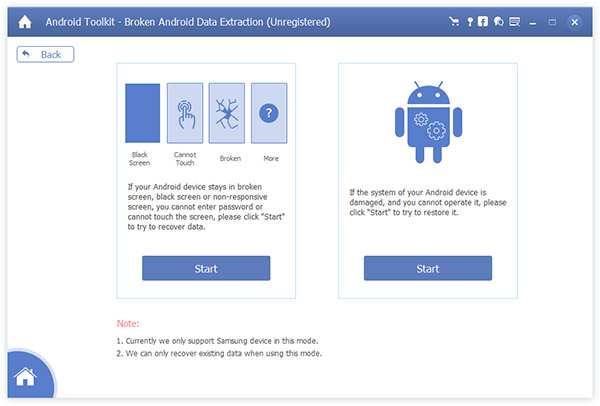
Schritt 2: Wählen Sie die gemauerte Situation
Wählen Sie das Hauptproblem, auf das Sie stoßen, wenn Ihr Android-Telefon im Startbildschirm / Download-Modus / FoneGo-Oberfläche / schwarzen Bildschirm oder anderen nicht reagiert. Klicken Sie anschließend auf "Weiter".
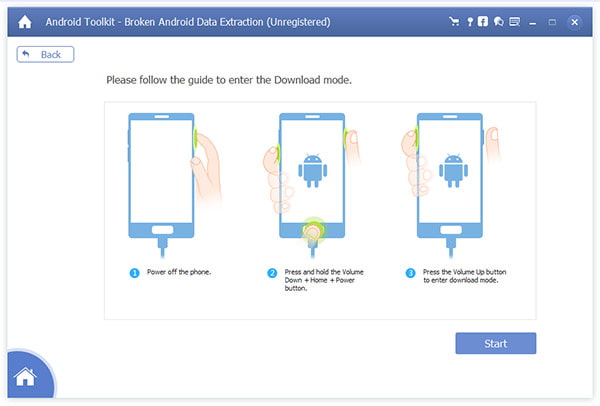
Schritt 3: Wählen Sie den Namen und das Modell von Android
Wählen Sie den Gerätenamen und das Modell Ihres Android-Geräts. Derzeit funktioniert das Programm nur mit Samsung-Geräten der Serien Galaxy S, Galaxy Note und Galaxy Tab. Klicken Sie nach der Auswahl auf die Schaltfläche "Bestätigen".
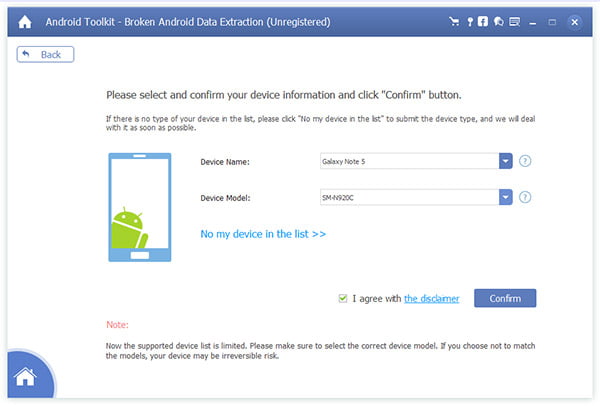
Schritt 4: Aktivieren Sie den Download-Modus
Führen Sie Ihr Android-Handy in den "Download-Modus". Telefon ausschalten> Halten Sie drei Tasten gedrückt: "Lautstärke verringern", "Privat" und "Ein / Aus"> Drücken Sie die Taste "Lautstärke erhöhen", um in den "Download-Modus" zu wechseln.
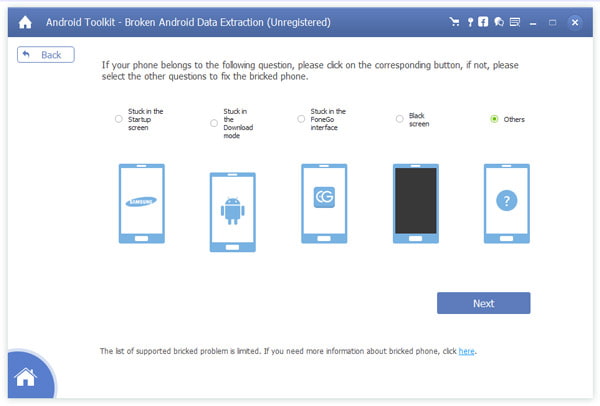
Schritt 5: Verlegenheit gemauertes Android
Es wird das Wiederherstellungspaket herunterladen und das kaputte Android-System automatisch reparieren. Wenn der Vorgang abgeschlossen ist, können Sie mit der Funktion "Android Data Recovery" auf Ihre Android-Daten zugreifen und diese scannen.
Teil 3 Hinterlassen Sie ein Feedback zu Ihrem gemauerten Android-Handy
Wenn die Liste keine Gerätetypen enthält, können Sie gerne Ihre Mobilinformationen und das Problem, auf das Sie jetzt stoßen, hinterlassen. Wir werden unser Bestes tun, um Ihr Problem so schnell wie möglich zu beheben. Oder kontaktieren Sie unser Support-Team unter: support@4videosoft.com. Unsere Kundendienstmitarbeiter werden Ihnen innerhalb eines (1) Werktages eine Antwort geben.